文章詳情頁
win11驅動查看教程
瀏覽:60日期:2023-01-11 18:47:08
相信大家都知道硬件設備是需要驅動才可以使用的,但是很多朋友都不知道win11驅動在哪看,其實我們只要打開設備管理器就可以看到win11驅動了,下面就跟著小編一起來找找看吧。
【常見問題匯總】【安裝教程】
win11驅動在哪看:1、首先右鍵點擊下方開始菜單,如圖所示。
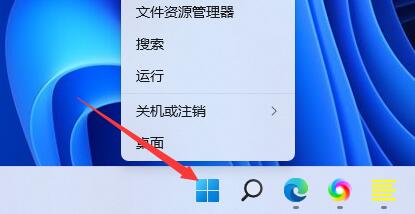
2、接著在右鍵菜單中找到并打開“設備管理器”
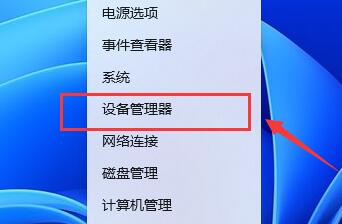
3、在其中展開不同的設備,雙擊打開它就可以查看到對應的設備驅動了。
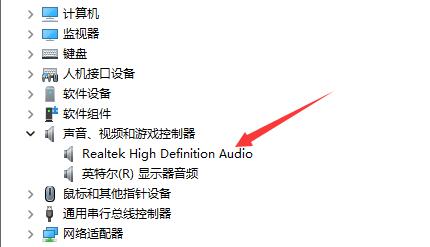
4、進入“驅動程序”選項卡,點擊“驅動程序詳細信息”
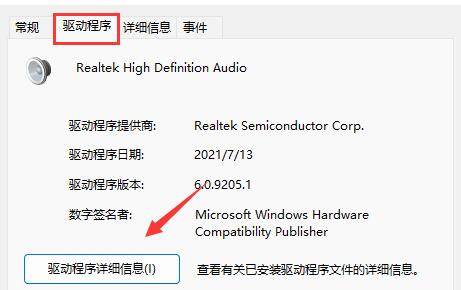
5、在驅動程序文件下還可以看到具體的驅動程序名稱和位置。
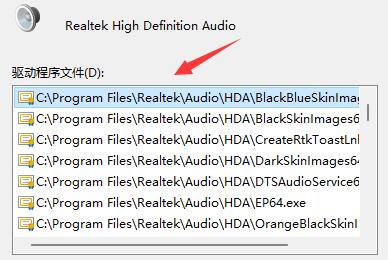
相關文章:更新教程
以上就是win11驅動查看教程了,在設備管理器中還可以對你的設備驅動進行安裝或者更新。想了解更多的問題請收藏好吧啦網喲~
以上就是win11驅動查看教程的全部內容,望能這篇win11驅動查看教程可以幫助您解決問題,能夠解決大家的實際問題是好吧啦網一直努力的方向和目標。
上一條:win11驅動器加密教程下一條:win11驅動更新教程
相關文章:
1. Win7旗艦版qq語音對方聽不到我的聲音怎么辦?2. Win11分辨率調到了推薦但還是有黑邊的解決方法3. Win10系統hyper-v與vmware不兼容怎么辦?4. 基于 Ubuntu 的 elementary OS 7 版本發布 附官方下載5. 每次重啟Win7系統后打印機都顯示脫機該怎么辦?6. Win7系統如何自定義修改鼠標指針樣式?7. Win7窗口最大化后看不到任務欄怎么辦?Win7窗口最大化后看不到任務欄的解決方法8. 蘋果 macOS 13.2 開發者預覽版 Beta 2 發布9. Win10系統不能調整任務欄大小怎么辦?Win10系統不能調整任務欄大小的解決方法10. Win7純凈版沒有USB驅動怎么辦?Win7系統沒有USB驅動解決教程
排行榜

 網公網安備
網公網安備